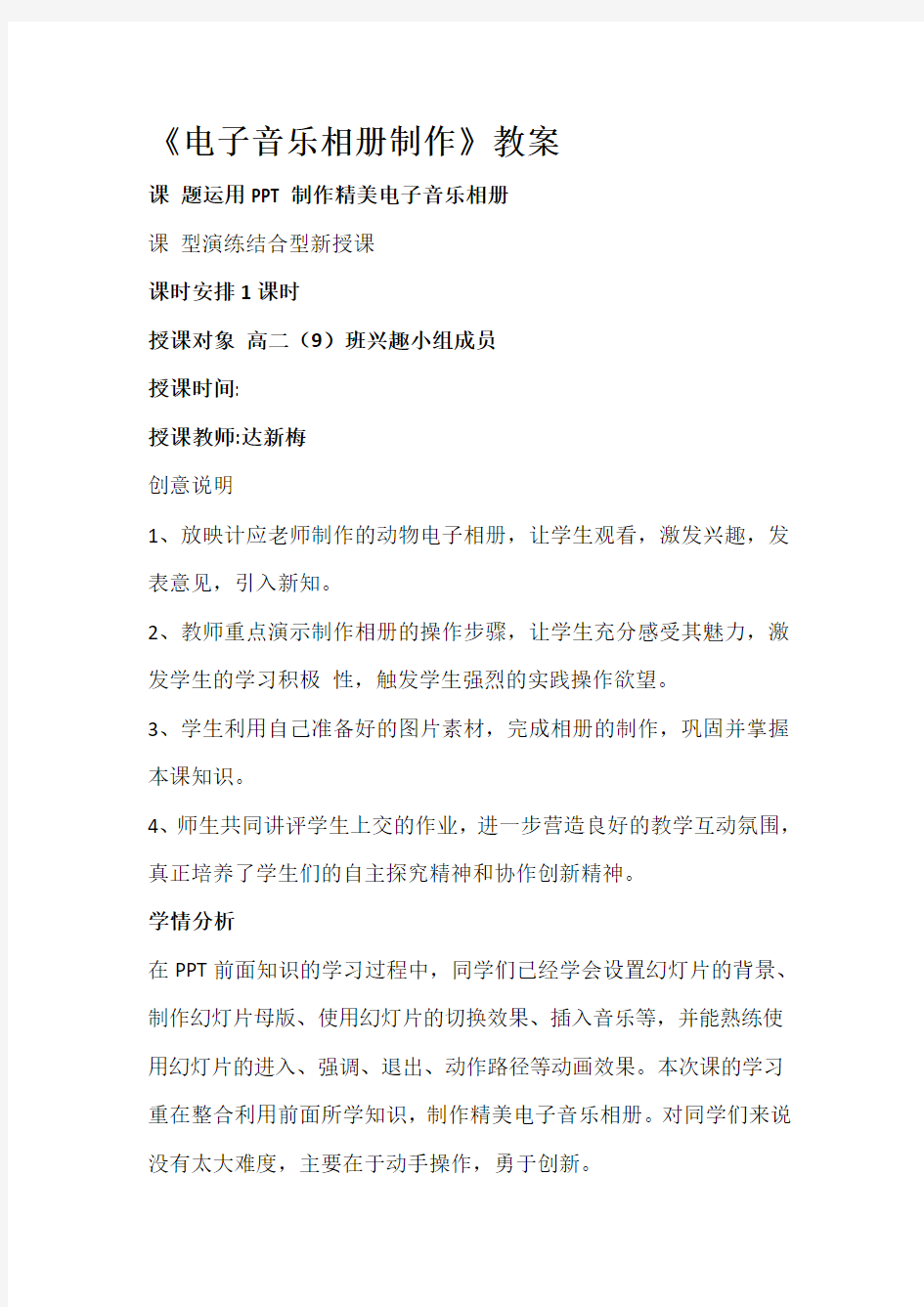
3 PPT制作电子相册教案
- 格式:docx
- 大小:343.44 KB
- 文档页数:7
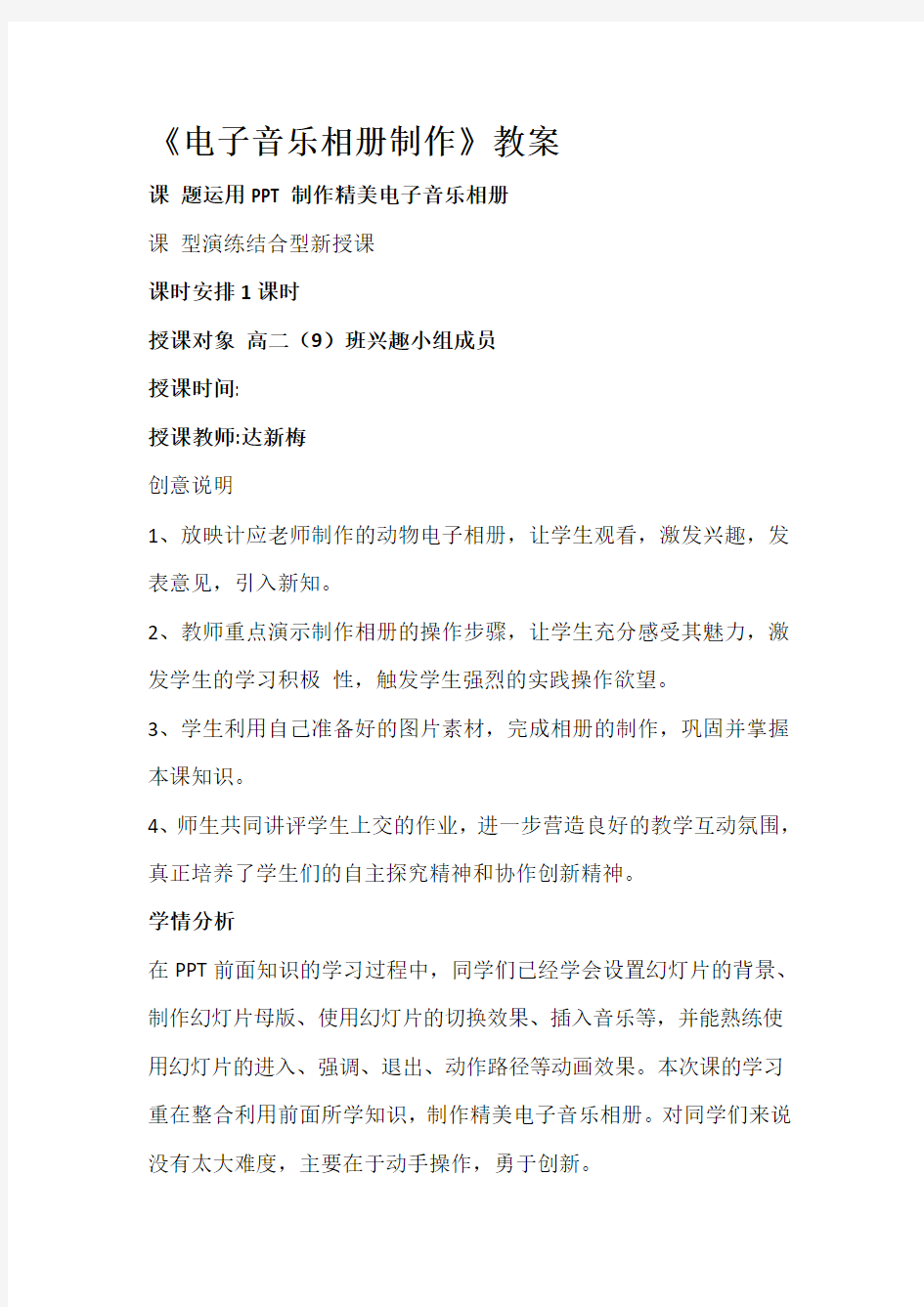
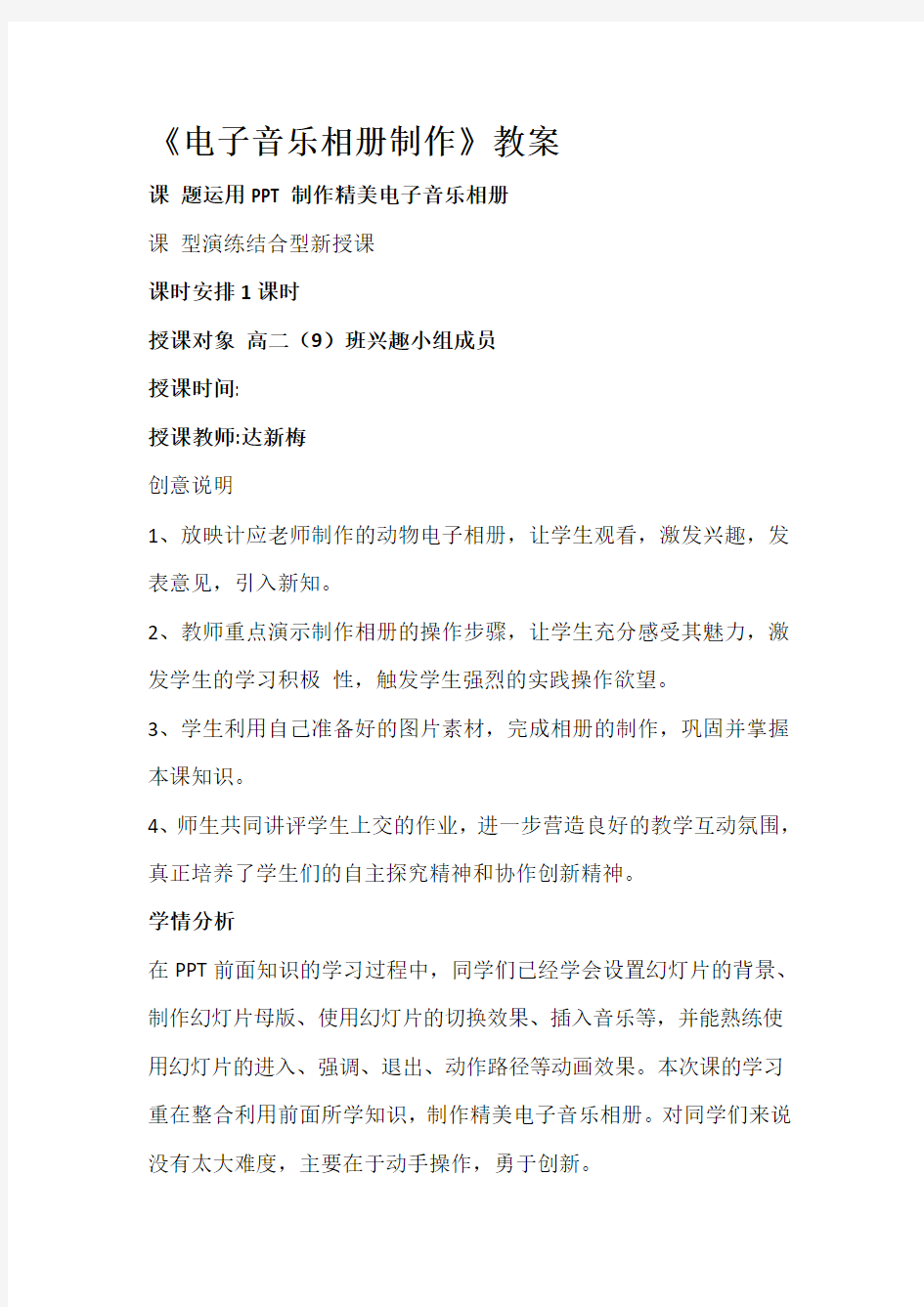
《电子音乐相册制作》教案
课题运用PPT制作精美电子音乐相册
课型演练结合型新授课
课时安排1课时
授课对象高二(9)班兴趣小组成员
授课时间:
授课教师:达新梅
创意说明
1、放映计应老师制作的动物电子相册,让学生观看,激发兴趣,发表意见,引入新知。
2、教师重点演示制作相册的操作步骤,让学生充分感受其魅力,激发学生的学习积极性,触发学生强烈的实践操作欲望。
3、学生利用自己准备好的图片素材,完成相册的制作,巩固并掌握本课知识。
4、师生共同讲评学生上交的作业,进一步营造良好的教学互动氛围,真正培养了学生们的自主探究精神和协作创新精神。
学情分析
在PPT前面知识的学习过程中,同学们已经学会设置幻灯片的背景、制作幻灯片母版、使用幻灯片的切换效果、插入音乐等,并能熟练使用幻灯片的进入、强调、退出、动作路径等动画效果。本次课的学习重在整合利用前面所学知识,制作精美电子音乐相册。对同学们来说没有太大难度,主要在于动手操作,勇于创新。
教学目标
阐述PPT为我们提供了方便实用的相册功能,但可能很少有人知道它。本次课旨在讲解使用相册功能,轻松地将自己拍摄的相片或喜爱的图片制作成演示文稿,成为一个精美的电子音乐相册,使学生深切体会到学习制作电子相册的实际意义。
1.知识目标
(1)巩固已学的powerpoint基础知识,如:幻灯片切换、模板设计等;
2.技能目标
(1)能熟练使用“新建相册”功能来制作电子相册;
(2)使用辅助资料学习,提高自主学习的能力;
3.态度目标
(1)敢于尝试错误,善于解决操作过程的问题;
(2)乐于助人,喜欢分享自己的经验;
(3)通过体验完整的工作过程,养成系统思考和设计的习惯。
学习内容
分析本次课主要要学习利用PPT制作精美电子相册。详细演示制作电子相册的具体操作步骤,让学生掌握其的操作步骤,同时进一步巩固前面所学知识,制作出精美的电子相册。
教学媒体
微机室(服务器1台、学生机若干);相关教学软件
教学目的和要求
1、掌握精美电子音乐相册制作方法
教学重难点运用PPT制作精美电子音乐相册
教具准备教师电脑、学生电脑
课前准备教学用演示文稿及图片、学生自备素材
教学方法讲解法、演示法、任务驱动法、个别提问引导法、自主学习探究法
教学过程:
新课引入:观看作品,发表意见,引入学习内容。让学生充分感受到电子相册的魅力,萌发
制作愿望,快速进入学习情境。
观看作品——对比自己——激发制作兴趣——引入新知
讲授新课:
一、创建电子相册:
1、启动PPT,新建一空白演示文稿。
2、执行“插入——图片——新建相册”命令,打开“相册”对话框(如图1)。
3、单击其中的“文件/磁盘”按钮,打开“插入新图片”对话框(如图2),通过按“查找范围”右侧的下拉按钮,定位到相片所在的文件夹。选中需要制作成相册的图片,然后按下“插入”按钮返回“相册”对话框。(注意:在选中相片时,按住Shift键或Ctrl键,可以一次性选中多个连续或不连续的图片文件。
4、按“图片版式”右侧的下拉按钮,在随后出现的下拉列表中(参见图1),选择“1张图片(带标题)”选项。(注意:也可以不进行此步操作,也可以选择其他选项。)
5、单击“创建”按钮。
二、编辑电子相册:
可以看到,图片被一一插入到演示文稿中。不难看出在PPT中创建的电子相册实际就是一种包含了大量图片的演示文稿,对其进行编辑的方法与普通的演示文稿没有本质区别,我们同样可以添加背景、标题和文本框等对象。
6、执行“格式——相册”命令,即可打开“设置相册格式”对话框。完成了相册的编辑操作后,单击“更新”按钮,保存设置。
7、切换到每一张幻灯片中,为相应的相片配上标题文字等。
8、插入背景音乐。(注意音乐要插入到第1张幻灯片,并设置好播放效果。)
三、放映电子相册:
至此,电子音乐相册已经制作好了,切换到“幻灯片浏览视图”模式下,我们可以看到整个相册的模样。现在按下F5功能键,欣赏欣赏效果吧。
9、另外,如果有必要,我们还可以为每一张照片设置丰富多彩的动画效果,为每一个页面设置翻页切换效果。
四、启动后直接放映相册:
10、将制作好的电子相册保存为“PPT放映”类型的文件。执行“文件——另存为”保存类型为“PPT放映”(即将扩展名.ppt改为.pps)。
11、双击“相册.pps”直接进入放映效果
五、电子相册发布为视频
12、将制作好的电子相册,保存并发布--创建视频,如下图:
保存的即为开始老师放的视频相册